MSBTE GR marathi explaination | MSBTE Proctored exam | @msbte.org.in |diplomachakhazana
|
2. विध्यार्थी खाली दिलेल्या device वरून summer-2021 ची परीक्षा देऊ शकतील
-ज्या computer ला camera attach केलेला आहे आणि त्यावर windows 7 किंवा त्याच्या पुढची operating system उपलब्ध आहे आणि त्यावर google chrome हे internet browser आहे
-ज्या laptop ला camera आहे आणि त्यावर windows 7 किंवा त्याच्या पुढची operating system उपलब्ध आहे आणि google chrome हे internet browser उपलब्ध आहे.
-कोणताही android smart phone/tablet ज्याला camera आहे
Camera ला permission देण्याबाबत -
जर तुम्ही चुकून permission दिली नाही तर परत परमिशन देण्यासाठी खाली दिलेल्या स्टेप्स follow करा
- app uninstall करून परत install करा
- settings मध्ये जाऊन camera ला permission द्या
एकदा camera ला permission दिल्यानंतर जोपर्यंत app uninstall होत नाही तोपर्यंत त्याला permission मिळालेली असते त्यामुळे आणि install केल्यानंतर app परत एकदा camera साठी permission मागते
SAME नियम तुम्ही WEB BROWSER वरून परीक्षा देताना लागू होतील
Web browser मधून log in केल्यानंतर तुम्हाला camera साठी परमिशन मागितली जाईल आणि तुम्हाला ती द्यावी लागेल जर तुम्ही दिली नाही तर app तुम्हाला परीक्षा देण्यास परवानगी देत नाही
3. विध्यार्थी ज्या device वरून परीक्षा देणार आहेत त्याच्यासोबत त्यांनी खाली दिलेल्या गोष्टी लक्षात ठेवाव्या
-battery पूर्ण पणे charge आहे /power supply उपलब्ध आहे /backup साठी power supply उपलब्ध आहे
-internet चांगल्याप्रकारे उपलब्ध आहे /internet ची speed कमीत कमी 2 mbps पाहिजे
-दिवसाला per day 1.5 gb डेटा उपलब्ध आहे
4. जर विध्यार्थ्याकडे वरील सुविधा उपलब्ध नसेल तर त्यांनी College च्या principal ला संपर्क साधावा. College चे principal तुम्हांला तुमच्या जवळच्या College मध्ये सुविधा उपलब्ध करून देतील.
5. जर तुम्हाला काही कारणामुळे user id आणि password मिळाले नाही तर तुम्ही तुमच्या College कडून ते घेऊ शकता
6. MSBTE विध्यार्थ्यांसाठी 5,6,7 जुलै रोजी MOCK TEST घेईल त्यामुळे विध्यार्थ्यांना परीक्षा कोणत्या पद्धतीने होईल त्याबाबत माहिती मिळेल सर्व विध्यार्थ्यानी MOCK TEST द्यायला पाहिजे
7. विध्यार्थ्यानी शक्यतो ज्या DEVICE वरून MOCK TEST दिली त्याच DEVICE वरून FINAL EXAM द्यावी
8. ऑनलाईन एक्साम्स MSBTE ने दिलेल्या TIME TABLE नुसार होतील जो कि MSBTE च्या वेबसाईट वर उपलब्ध आहे
9.तुम्ही ज्या परीक्षेसाठी eligible आहात ते तुम्हाला msbte exam app मध्ये स्लॉट wise दिसून येतील
10. विध्यार्थ्यानी hall ticket मध्ये असलेले विषय आणि msbte exam app मध्ये दिसणारे विषय सारखे आहेत याची खात्री करून घ्यावी
B. Online Exam साठी सूचना
1. विध्यार्थी जिथे बसून परीक्षा देणार आहे त्या ठिकाणी कोणत्याही प्रकारचे books / notes/ gadgets आढळून येता कामा नये
-विध्यार्थ्यासोबत दुसरी कोणतीही व्यक्ती दिसली नाही पाहिजे
-विध्यार्थी रफ वर्क करण्यासाठी एक blank paper आणि pen सोबत ठेऊ शकतात
2.परीक्षा देण्यासाठी विध्यार्थ्यांकडे दोन OPTION आहेत विद्यार्थी msbte exam app किंवा मिळालेल्या URL वरून परीक्षा देऊ शकतील
3. LOG IN सेकशन हे सकाळी 9:30 वाजता सुरु होईल पण START EXAMINATION हे ऑपशन TIME TABLE नुसार ठरलेल्या वेळेलाच सुरु होईल.
4. विद्यार्थ्यांनी त्यांना मिळालेल्या user id आणि password चा वापर करुन log in करावे. online exam साठी सकाळचा slot हा 10 ते 12 असेल आणि दुपारचा slot हा 2 ते 4 पर्यंत असेल परीक्षेचा कालावधी हा एक तासाचा असेल जे विद्यार्थी दिव्यांग आहेत आणि ज्यांच्याकडे RBTE कडून मिळालेले APPROVAL आहे त्यांना जास्त TIME देण्यात येईल विद्यार्थ्यांनी START Exam वर click केल्यानंतर countdown सुरू होईल
5. विद्यार्थ्यांनी log in केल्यानंतर त्यांना त्यांचे नाव आणि Enrollment number दिसून येईल
- विद्यार्थ्यांनी त्यांचेच नाव आणि Enrollment number आहे याची खात्री करून घ्यावी
- जर तुमच्या जागी दुसऱ्यांचे नाव आणि Enrollment number असल्यास तर तुम्ही college ला संपर्क साधून तो error solve करून घ्यावा. तुम्ही जर दुसऱ्या विद्यार्थ्यांची परीक्षा दिली तर त्यासाठी तुम्हाला पनिशमेंट देण्यात येईल
- परीक्षा सुरू करण्यापूर्वी सर्व इन्स्ट्रक्शन्स वाचून घ्या आणि समजून घ्या
6. स्टार्ट एक्झाम या ऑप्शन वर क्लिक केल्या नंतरच परीक्षा सुरू होईल
7. परीक्षा प्रॉक्टर मेथडने होणार असल्यामुळे विद्यार्थ्यांनी परीक्षा संपेपर्यंत कॅमेरा सुरू ठेवला पाहिजे कॅमेरा झाकण्याचा प्रयत्न केल्यास ते चिटिंग म्हणून गृहीत धरले जाईल
8. ऑनलाइन परीक्षा ही चाळीस प्रश्नांची असेल प्रत्येक प्रश्नाला चार ऑप्शन उपलब्ध असतील त्यापैकी कोणतेही एक ऑप्शन करेक्ट असणार परीक्षेसाठी निगेटिव्ह मार्किंग नाही
9.विध्यार्थ्यानी 40 पैकी 35 प्रश्न सोडवावेत 35 पैकी जास्त सोडवल्यास ज्या 35 प्रश्नांची उत्तर बरोबर असतील ती गृहीत धरली जातील
10. विद्यार्थ्यांना स्क्रीन वर एका वेळी एकच प्रश्न दिसेल
11. By default विद्यार्थ्यांनी परीक्षा सुरू केल्यानंतर विद्यार्थ्यांना प्रश्न पहिला स्क्रीन वर दिसेल.
- विद्यार्थ्यांनी जो ऑप्शन निवडायचा आहे त्यावर क्लिक करून save and next वर क्लिक करावे. ते आंसर सेव केले जाईल आणि त्यानंतर दुसरा प्रश्न विद्यार्थ्यांच्या समोर येईल.
- विद्यार्थी बरोबर ऑप्शन निवडल्यानंतर डॅशबोर्ड चा वापर करून कोणता ही प्रश्न उघडू शकतील जो ऑपशन विध्यार्थ्यानी निवडला होता ते save केला जाईल
-विध्यार्थ्यांना प्रश्नाचे उत्तर द्यायचे नसल्यास डॅशबोर्ड वरील कोणत्याही प्रश्नावर क्लीक करा तो प्रश्न unanswered असा गृहीत धरला जाईल
-डॅशबोर्ड मुळे विध्यार्थ्यांना कळून जाईल कि कोणत्या प्रश्नाचे उत्तर दिले आहे आणि कोणत्या प्रश्नाचे नाही
-question number वर क्लिक करून विध्यार्थी कोणत्याही ही question वर navigate करू शकतात आणि उत्तर modify करू शकतात
12. एक तासानंतर परीक्षा ऑटोमॅटिकली बंद होईल
13. जर विद्यार्थ्याला एक तासाच्या अगोदर परीक्षा बंद करायची असल्यास :-
- विद्यार्थ्यांनी 40 नंबर च्या प्रश्नावर क्लिक करावे जिथे end exam हे ऑप्शन उपलब्ध आहे
- विद्यार्थ्यांनी end exam वर क्लिक करावे त्यानंतर विध्यार्थ्यांना confirmation साठी pop up मेसेज येईल
- विद्यार्थ्यांनी परत एकदा खात्री करण्यासाठी end exam वर क्लिक करावे
- विद्यार्थ्यांनी ब्राउझर/विंडो/app बंद करण्यापूर्वी लॉग आऊट करायला विसरु नये
Note :- एकदा end exam केल्यानंतर विद्यार्थ्याला परत त्या विषयाची परीक्षा देता येणार नाही.
14. जर विद्यार्थ्यांना एखादा प्रश्न बरोबर वाटला नाही किंवा त्याचे ऑप्शन बरोबर नसल्यास विद्यार्थ्यांनी तो प्रश्न क्रमांक प्रश्न आणि त्याची ऑप्शन्स लिहून घ्यावीत आणि नंतर प्रिन्सिपल कडे द्यावीत
15. विद्यार्थ्यांना कोणताही कॉल किंवा नोटिफिकेशन येणार नाही याची दक्षता घ्यावी त्यामुळे परीक्षेत अडथळा येऊ शकतो विद्यार्थ्यांनी ब्राऊजर बदलण्याचा प्रयत्न करू नये.
16. जर लाईट गेल्यामुळे किंवा इंटरनेट बंद पडल्यामुळे किंवा मोबाईल बंद पडल्यामुळे परीक्षा बंद झाल्यास विद्यार्थ्यांनी घाबरून जाऊ नये विद्यार्थ्यांनी खालील उपाय करावेत
- प्रॉब्लेम सॉल करून ब्राउजर किंवा ॲप मध्ये दहा मिनिटांनी लॉग इन करावे कॉलेजमधून सेशन क्लिअर करण्याची गरज नाही
विध्यार्थ्यानी खालील गोष्टी लक्षात ठेवाव्या
- विद्यार्थ्यांना परीक्षेमध्ये अडथळा आल्यानंतर countdown थांबतो आणि परत परीक्षा सुरू केल्यानंतर तिथूनच सुरू होतो यामुळे विद्यार्थ्यांचा वेळ वाया जात नाही
- परीक्षेत अडथळा येईपर्यंत जितके प्रश्न सॉल केले होते त्यांचे answer save राहतील
- जर एखाद्या विद्यार्थ्यांची परीक्षा अनेक वेळा बंद होत असेल तर तो विद्यार्थी चॅटिंग करत आहे असं गृहीत धरले जाईल
17. ऑनलाइन परीक्षेमध्ये ऑनलाइन सुपरवायझर चा वापर करून परीक्षा प्रॉक्टर पद्धतीने घेण्यात येईल.
ऑनलाइन सुपरवायझरला विद्यार्थी कॉपी करत आहे असं वाटल्यास ऑनलाइन सुपरवायझर विद्यार्थ्यांना चॅट बॉक्सचा वापर करून वॉर्निंग मेसेज पाठवतो
अश्या प्रकारच्या warnings तुम्हाला exam देते वेळी येऊ शकतात !!
1.तुमच्या रूम मध्ये अंधार असेल किंवा तुमचा चेहरा निट दिसत नसल्यास :-
You are not visible properly. Adjust your position such that adequate light falls on your face. If you do not comply, youwill be booked for a malpractice case.
2.तुम्ही स्क्रीन समोरून बाजूला गेल्यास :-
You have moved away from the screen of your device. This may lead to registering a malpractice case against you.
3. स्क्रीन समोरील व्यक्ती बदल्यास /तुमच्या जागी दुसरा व्यक्ती येऊन बसल्यास :-
The examinee is impersonated by another person. A malpractice case is being registered against you.
4. तुमच्याजवळ mobile/tablet आढळून आल्यास :-
You appear accessing information while giving an online examination. This may lead to registering of a malpractice case
against you.
5. स्क्रीन मध्ये एकच वेळी दोन व्यक्ती दिसल्यास :-
You are taking the help of another person for your online examination. This may lead to registering of malpractice cases against you.
6.तुम्ही पुस्तकात उत्तर शोधताना दिसून आल्यास :-
You are copying during the examination. This may lead to
registering a malpractice case against you.
7. तुम्ही इतर व्यक्ती ला बोलताना दिसल्यास
You are talking during the examination. This may lead to
registering a malpractice case against you.
8. तुमची परीक्षा वारंवार बंद होत असल्यास
You are interrupting online examinations frequently, which may lead to registering a malpractice case against you.
9.विध्यार्थी वारंवार स्क्रीन सोडून दुसरीकडे बघत असल्यास
You appear to get help from other sources during This may lead to registering a malpractice case against you.
10. या व्यतिरिक्त काही हालचाल झाल्यास
You are indulging in unfair practice during the examination. This
may lead to registering a malpractice case against you.
विध्यार्थ्यानी खाली दिलेल्या पॉईंट्स ची नोंद घ्यावी
-warning मेसेज हा स्क्रीन मध्ये एका विंडो मध्ये दिसून येईल
-warning मेसेज आल्यानंतर स्क्रीन वरील प्रश्न सोडवायची प्रक्रिया तात्पुरती बंद होईल
- विद्यार्थ्यांनी तो warning मेसेज पूर्ण वाचून घ्यावा आणि त्यानंतर "okay noted" या विन्डो वरील बटण वर क्लिक करावे या मुळे warning मेसेज हा निघून जाईल आणि विध्यार्थ्यांना पुढील प्रश्न सोडवता येईल
-warning मेसेज आल्यानंतर countdown सुरु राहतो विध्यार्थी या मुळे वेळ गमवून बसू शकतात.
-विध्यार्थ्यांना ज्या warnings मिळाल्या त्याचा रेकॉर्ड ठेवला जाईल
-warning मेसेज ला प्रतिसाद दिला नाही तर warning मेसेज हे परत परत येतील आणि त्यानुसार विध्यार्थी कॉपी करत आहे असं गृहीत धरले जाईल
18. या पॉईंट मध्ये MSBTE नी विध्यार्थ्यांना हेच सांगितले आहे कि कोणीही सोशल मीडिया प्लॅटफॉर्म्स वर विध्यार्थ्यांना गैरमार्गदर्शन करू नये.
MSBTE ने महाराष्ट्र पोलीस कडे या बाबत COMPLAIN फाईल केली आहे आणि विध्यार्थ्यांना गैरमार्गदर्शन करताना कोणी आढळून आल्यास त्यावर कारवाई होऊ शकते!








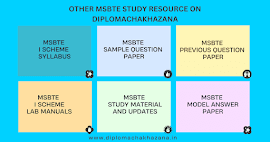
0 Comments
Please feel free to comment. Being diploma students We are always ready to help diploma Students